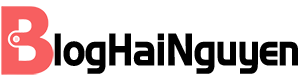No products in the cart.
Thủ thuật, Công nghệ
Cách test Webcam PC trên máy tính hay laptop nhanh lẹ
Khi lâu ngày bạn không sử dụng đến webcam hoặc webcam của bạn có vấn đề và không thể hoạt động được, bạn cần test webcam PC hoặc máy tính. Vậy thì cách test webcam pc như thế nào? Việc thực hiện có đơn giản hay không? Hãy cùng Bloghainguyen tìm hiểu ngay trong bài viết hôm nay!
Cách Test camera PC trực tuyến nhanh lẹ
Việc kiểm tra webcam bằng phương pháp trực tuyến cũng được rất nhiều người sử dụng, vì đây là cách vô cùng nhanh và hoàn toàn miễn phí. Bạn có thể tham khảo một số website cho phép test webcam như webcamtests.com, webcammictest.com, hay turncameraon.com để test webcam của mình. Nếu bạn là một người không rành công nghệ thì có thể làm theo hướng dẫn của chúng tôi bên dưới đây.

Hướng dẫn chạy thử webcam trên pc và laptop nhanh
Bài viết hướng dẫn sau đây của chúng tôi vô cùng dễ dàng cho người mới bắt đầu tim hiểu Internet. Bạn chỉ việc làm theo từng bước nhé!
- Bước 1. Bạn click trự tiếp vào trang web sau đây webcammictest.com. Ở giao diện này bạn sẽ thấy một nút ở giữa màn hình mang tên Start test.
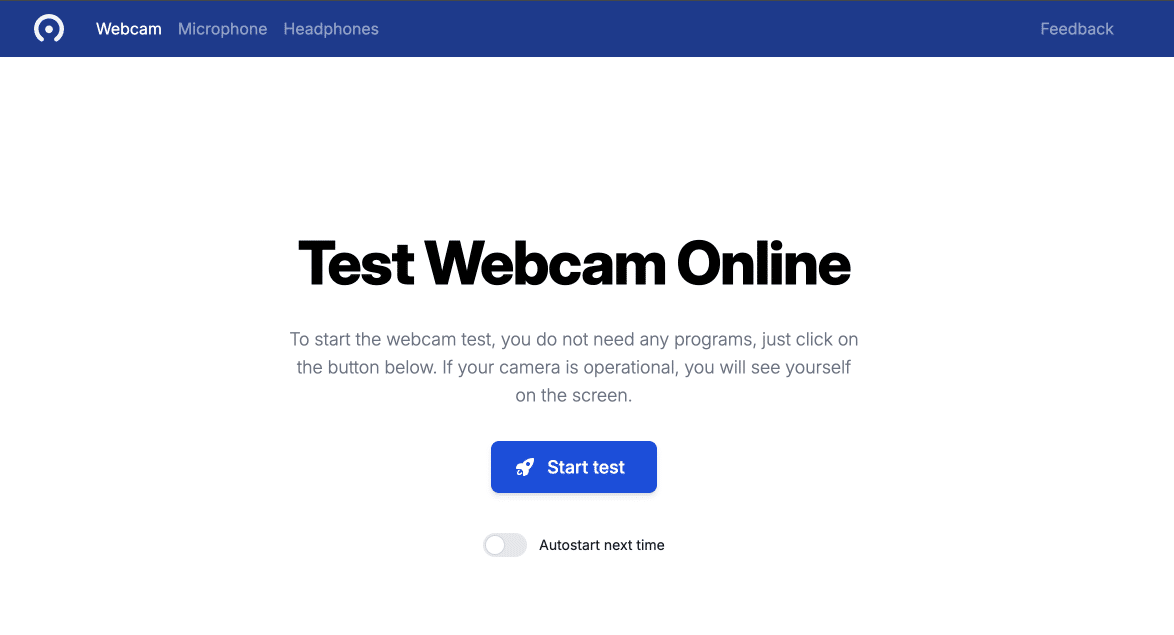
- Bước 2. Sau khi đã vào được trang web bạn bắt đầu ấn vào Start test để trình duyệt chạy sao đó trình duyệt sẽ hiển thị một thông báo như hình bên dưới
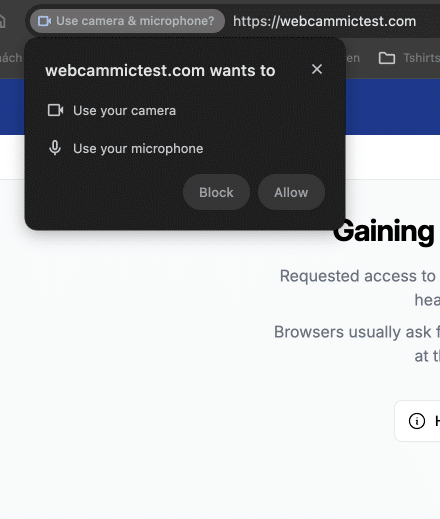
- Bước 3. Sau khi thấy thông báo bạn chỉ việc bấm Allow hoặc cho phép nếu trình duyệt bạn sài tiếng Việt để trình duyệt được phép sử dụng webcam của laptop hay máy tính của bạn. Sau đó bạn chỉ việc chờ tầm vài phút máy tính của bạn sẽ hiển thị webcam của bạn nếu webcam máy tính của bạn vẫn chưa hư.
Với cách test webcam vô cùng đơn giản và nhanh chóng nầy chỉ mất có 5 phút bạn có thể kiểm tra xem webcam máy tính của mình có còn sử dung được hay không nè.
Webcam là gì?

Hiện nay, tất cả các loại máy tính cũng như notebook đều được trang bị webcam. Tuy nhiên, không phải ai cũng thường xuyên sử dụng webcam và chưa có nhiều người dùng nó một cách triệt để. Webcam thường được hiện ở dạng hình tròn nhỏ dạng thấu kính ngay trên thiết bị máy tính của bạn.
Nhưng thực chất, bạn cũng có thể mua webcam để gắn vào máy tính thông qua cổng kết nối USB.
Nếu bạn vẫn không xác định được laptop mình đang dùng có được trang bị webcam hay không, bạn có thể vào Device và chọn Manager, sau đó tìm mục Imaging Devices. Thông tin về Webcam của bạn sẽ được hiển thị trong mục này.
Hướng dẫn cách test Webcam trên PC khác
Thực tế, những bạn thử webcam trên máy tính bàn thì không cần phải thực hiện công việc này. Bạn chỉ cần kiểm tra xem webcam đã được kết nối vào máy hay chưa khi bạn gắn webcam bên ngoài thông qua cổng USB hoặc kết nối Bluetooth.

Cách kiểm tra camera laptop nhanh
Những loại laptop hiện nay hầu như sẽ cung cấp webcam ngay trên máy, nếu bạn sử dụng hệ điều hành Win 10, bạn còn có thể kiểm tra Webcam ngay và luôn trên ứng dụng Camera.

Bước 1 check webcam laptop : Nhấn vào nút Start để bắt đầu (Nút này nằm phía góc dưới bên trái màn hình).
Bước 2 test wecam: Nhập từ camera để tìm kiếm ứng dụng Camera. Nhấn vào ứng dụng khi thấy nó xuất hiện.
Trường hợp webcam của bạn vẫn hoạt động tốt thì bạn sẽ nhìn thấy bản xem trước camera trên ứng dụng. Nếu webcam bạn đang có vấn đề thì bạn chỉ nhìn thấy một màu đen.
Cách kiểm tra camera laptop thông qua phần mềm video call
Có rất nhiều phần mềm cho phép bạn thực hiện video call, chẳng hạn như: Facebook, Zalo, Skype. Chúng ta hãy cùng xem cách test camera laptop thông qua Skype nhé!

Phần mềm test Webcam bước 1: Bật ứng dụng Skype lên (nếu chưa có bạn nên tải hoặc dùng ứng dụng khác như đã nói trên) và nhấn đăng nhập vào Skype.
Bước 2: Nhấn vào dấu 3 chấm để mở thanh menu, sau đó chọn Settings.
Bước 3: Nhấn vào mục Audio & Video.
Bước 4: Check camera trong phần Video và mục Camera.
Hướng dẫn sửa lỗi khi webcam không hoạt động

Sau khi test webcam laptop, PC nhưng nhận thấy nó không hoạt động, bạn có thể khắc phục lỗi này bằng cách cài driver mới cho webcam.
Có thể lỗi ở đây là do driver của bạn không chính xác hoặc nó đã quá lỗi thời làm cho webcam không hoạt động được. Bạn có thể xác định lỗi này thông qua việc kiểm tra bản cập nhật của driver.
Một trong những phương án đơn giản nhất để bạn cập nhật driver mới cho webcam là sử dụng phần mềm Driver Easy. Với phần mềm này, bạn không cần phải lo lắng nhiều về kỹ năng sửa chữa hay cập nhật driver mới nữa. Cách làm như sau:
Bước 1: Tải về phần mềm Driver Easy theo đường link tại đây!
Bước 2: Mở phần mềm vừa tải và nhấn nút Scan Now. Driver Easy sẽ giúp bạn phát hiện đâu là Driver có vấn đề.
Bước 3: Nhấn nút Update hoặc chọn Update All để cập nhật toàn bộ driver của bạn.
Kết luận
Như vậy, việc test webcam PC hay máy tính không gây quá nhiều khó khăn đối với người dùng. Bạn có thể áp dụng những cách trên hoặc những phương pháp đơn giản khác mà bạn cho rằng mình sẽ kiểm tra được nhanh chóng hơn. Chúc bạn thực hiện thành công với hướng dẫn của Blog Hải Nguyễn.